POLYCOM视频会议室系统的安装使用
POLYCOM视频会议软件MGC使用教程
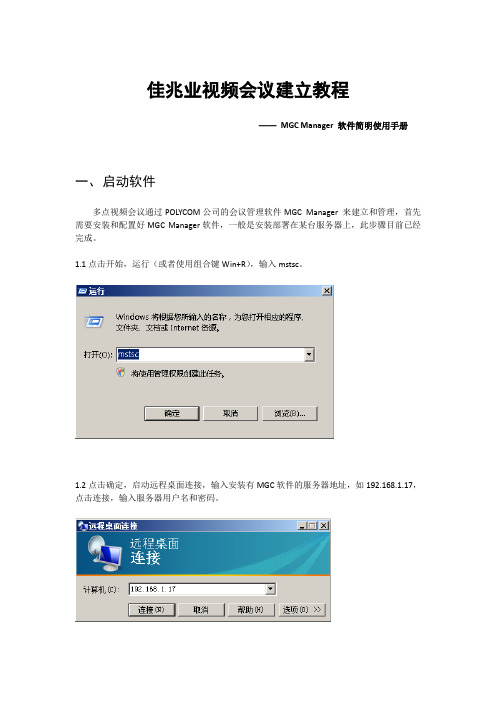
佳兆业视频会议建立教程——MGC Manager 软件简明使用手册一、启动软件多点视频会议通过POLYCOM公司的会议管理软件MGC Manager 来建立和管理,首先需要安装和配置好MGC Manager软件,一般是安装部署在某台服务器上,此步骤目前已经完成。
1.1点击开始,运行(或者使用组合键Win+R),输入mstsc。
1.2点击确定,启动远程桌面连接,输入安装有MGC软件的服务器地址,如192.168.1.17,点击连接,输入服务器用户名和密码。
1.3在服务器桌面上找到MGC manager软件的快捷方式,双击运行。
弹出软件界面。
二、配置会议左侧是当前已经建立的MCU网络,正对某个MCU网络可以对其下的会场建立多点视频会议,下面介绍一般性的多点会议配置过程2.1当前本公司的MCU网络JZY 为脱机:2.2双击,使其联机(或者右键,点击菜单第一个选项connect):2.3点击JZY前面的图标,展开JZY网络2.4选中第二项,“On Going Conferences”2.5点击右键,选择菜单的第一项,New Conference…,新建一个会议。
2.6点击New Conference…,弹出建立一个新会议的配置界面。
其中总共有5个标签页,建立新会议需要用到其中的前四个。
2.7建立步骤2.7.1General标签页这个界面填写会议的基本信息,需填写两个信息,会议名称和会议持续时间,会议名称任意,持续时间根据会议要求设置,一般设置长一点。
2.7.2Settings 标签页在这里进行链路传输配置,需要修改三项内容,从上到下顺次修改。
2.7.3Participants 标签页在这个标签下进行会场的添加和移除。
首先在左侧的全部会场中选择需要开会的会场(多个会场可以单个添加,也可以按住Ctrl键,选择所有会场后一起添加),点击中部的添加会场按钮,则这些会场会进入右部的本次会议会场框。
会议建立前和会议进行中都可以在这个界面进行会场的实时添加和移除。
Polycom视频会议系统培训教程
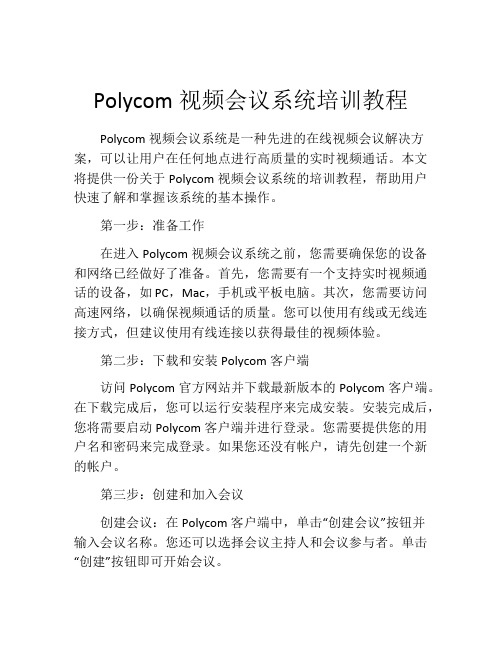
Polycom视频会议系统培训教程Polycom视频会议系统是一种先进的在线视频会议解决方案,可以让用户在任何地点进行高质量的实时视频通话。
本文将提供一份关于Polycom视频会议系统的培训教程,帮助用户快速了解和掌握该系统的基本操作。
第一步:准备工作在进入Polycom视频会议系统之前,您需要确保您的设备和网络已经做好了准备。
首先,您需要有一个支持实时视频通话的设备,如PC,Mac,手机或平板电脑。
其次,您需要访问高速网络,以确保视频通话的质量。
您可以使用有线或无线连接方式,但建议使用有线连接以获得最佳的视频体验。
第二步:下载和安装Polycom客户端访问Polycom官方网站并下载最新版本的Polycom客户端。
在下载完成后,您可以运行安装程序来完成安装。
安装完成后,您将需要启动Polycom客户端并进行登录。
您需要提供您的用户名和密码来完成登录。
如果您还没有帐户,请先创建一个新的帐户。
第三步:创建和加入会议创建会议:在Polycom客户端中,单击“创建会议”按钮并输入会议名称。
您还可以选择会议主持人和会议参与者。
单击“创建”按钮即可开始会议。
加入会议:如果您接收到其他人的邀请,您可以单击邀请链接来加入会议。
或者,如果您已经知道会议ID,您可以在Polycom客户端中输入该ID并单击“加入会议”按钮。
第四步:使用视频会议功能一旦您加入了会议,您可以利用Polycom视频会议系统的丰富功能,包括屏幕共享、白板、聊天和多人视频通话等。
以下是一些您可能需要掌握的主要功能点。
1.屏幕共享:如果您需要与其他人共享您的屏幕,您可以在会议中单击“屏幕共享”按钮。
您可以选择要共享的屏幕或应用程序,并控制屏幕共享的大小和位置。
2.白板:白板是一个用于在会议中进行交互的工具。
您可以在白板上画图、写字和添加注释,以便更好地演示您的思路。
单击“白板”按钮即可启动白板功能。
3.聊天:聊天功能可以让您在会议中与其他人进行即时消息交流。
polycom终端操作说明
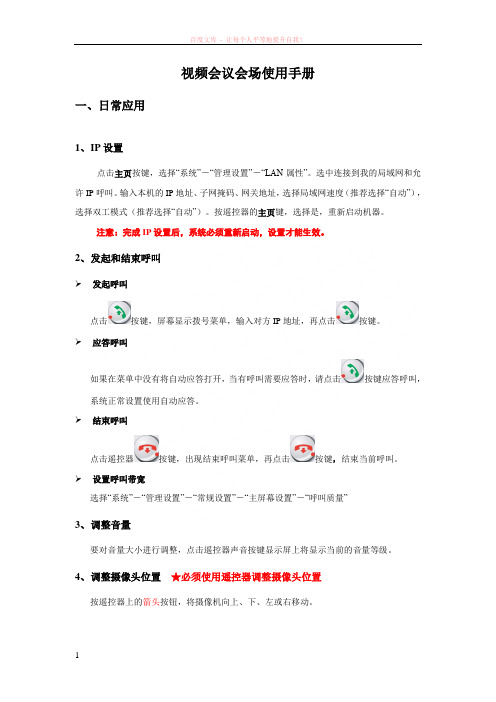
视频会议会场使用手册一、日常应用1、I P设置点击主页按键,选择“系统”-“管理设置”-“LAN属性”。
选中连接到我的局域网和允许IP呼叫。
输入本机的IP地址、子网掩码、网关地址,选择局域网速度(推荐选择“自动”),选择双工模式(推荐选择“自动”)。
按遥控器的主页键,选择是,重新启动机器。
注意:完成IP设置后,系统必须重新启动,设置才能生效。
2、发起和结束呼叫➢发起呼叫点击按键,屏幕显示拨号菜单,输入对方IP地址,再点击按键。
➢应答呼叫如果在菜单中没有将自动应答打开,当有呼叫需要应答时,请点击按键应答呼叫,系统正常设置使用自动应答。
➢结束呼叫点击遥控器按键,出现结束呼叫菜单,再点击按键,结束当前呼叫。
➢设置呼叫带宽选择“系统”-“管理设置”-“常规设置”-“主屏幕设置”-“呼叫质量”3、调整音量要对音量大小进行调整,点击遥控器声音按键显示屏上将显示当前的音量等级。
4、调整摄像头位置★必须使用遥控器调整摄像头位置按遥控器上的箭头按钮,将摄像机向上、下、左或右移动。
按变焦来推远或拉近。
5、预置镜头位➢存储预置镜头位将镜头移动到目标位置,长按遥控器数字键的0 - 9➢调用预置镜头位直接点击遥控器数字键的0 – 9,调用相关预设位。
6、双显仿真进入“系统”-“管理设置”-“监视器”-“监视器”,选择“双监视器仿真”。
遥控器的显示按键用于切换双显仿真的画面布局。
注意:如果用户使用双显仿真的方式显示图像,将没有画中画功能。
7、麦克风静音如果不希望远端站点听到您的讲话,可以将麦克风静音。
要将麦克风静音或取消静音,请执行下列操作:按遥控器上的静音,也可以按麦克风上的将呼叫设为静音。
此时,屏幕右下角显示本地静音,再按一次遥控器的静音键或麦克风上按钮取消静音。
二、常见问题1、系统不能启动,也不能以任何方式做出响应原因:电源开关关闭,或者未连接电源线。
措施:打开系统以及系统连接的所有设备的电源开关;确保系统电源线就位,并且已连接到电源插座。
Polycom HDX系列视频会议系统使用指南说明书

管制通告重要安全措施请在使用本系统前阅读并理解下列说明:•当儿童使用或接近该系统时需予以密切看管。
使用中应有人照看。
•只使用当前额定值至少与该系统相等的延长电线。
•清洁和维护该系统之前以及未使用时请务必断开电源。
•清洁时不要将液体直接喷洒在系统上。
务必先用液体润湿不带静电的布料再行擦试。
•不将系统浸泡在任何液体中,或将任何液体置于其上。
•不要拆卸本系统。
为了避免触电危险和保持该系统的担保有效,必须由合格的技术人员进行维护或修理工作。
•将该设备连接到接地插座。
•只将系统连接至有电涌保护的电源插座。
•保持通风口不为任何物体堵塞。
•如果系统或任何附件安装在一个封闭的空间(如机柜)中,请确保封闭空间中的气温不超过 40°C (104° F)。
您可能需要提供强制制冷以便将设备控制在其工作温度范围内。
•注意:为了降低发生火灾的风险,请只使用 No. 26AWG 或更粗的通讯电缆。
•不要在靠近水的地方使用此产品。
•不要在暴风雨天气使用此产品。
闪电可能会导致触电(尽管这种可能性比较小)。
请妥善保管这些说明。
特殊安全说明警告。
触电危险:为了降低造成人身伤害或设备损坏的风险,仅限使用 Polycom HDX 4500 背板上的插座将监视器连接到系统。
插头用作断电设备:该设备所连接至的电源插座必须安装在设备附近,并且可以随时方便地够到。
请遵守现有的安全说明并按照指导采取所有安全措施。
电气规格Polycom HDX 9004、Polycom HDX 9002、Polycom HDX 9001:100-240 VAC,50-60 Hz, 4 APolycom HDX 9006、Polycom HDX 8000 系列:100-240 VAC,50-60 Hz,2.3 APolycom HDX 7000 系列:100-240 VAC,50-60 Hz,2.3 APolycom HDX 6000 系列:100-240 VAC,50-60 Hz,1.6 APolycom HDX 4000、Polycom HDX 4000 HD:100-240 VAC,50-60 Hz,2.3 APolycom HDX 4000、Polycom HDX 4000 HD 监视器:100-240 VAC,50-60 Hz,1.5 APolycom HDX 4500:100-240 VAC,50-60 Hz,2.3 APolycom Touch Control:44-57 VDC,12.95 W(兼容 802.3af)许可限制此处包含或描述的软件程序是 POLYCOM, INC. 或其许可方的产品。
宝利通PolyCom_HDX8000视频会议系统操作手册.

呼叫和应答
结束视频呼叫 要挂断呼叫,请执行下列操作: 按遥控器上的 挂断。 如果出现提示,请确认您希望与远端站点断开连接。
视频源和摄像机控制
视频源选择:请按 近端或 远端,分别 控制近端站点或远端站点的摄像机。 1、确定你所要选的摄像机连接到了哪路输入
2、按下遥控器上的摄像机 现视频源选择的图标
HDX8000接口介绍
外观
背板图
HDX 8000 接口
Serial RS-232
麦克风 (2) 电话接口
DVD音频
PC音频输入 音频输入
ISDN/PRI 接口 USB 2.0 2个网口 音频输出
视频输入1
视频输出1 笔记本/PC 视频输入2 DVD视频 视频输出1
HDX8000设备连接
HDX8000设备连接
音量的控制和静音
音量控制调节的是你的会场听到的音量大小, 静音调节的是你的麦克风的开关。 音量调节:分为以下两步,需互相配合 1、按遥控器上的 音量按钮,可以控制 HDX视频终端设备输出音量的大小。 2、调节扬声器(喇叭)的音量。电视机的 遥控器调节电视机喇叭的音量大小,使用调 音台络 监视器 摄像机 音频 LAN属性 全球服务
主页屏幕
管理设置 诊断 系统状态 呼叫统计 网络 视频 音频 系统重设
系统信息
实用程序
主页屏幕
系统
管理设置
LAN属性
设置要求: •采用手工输入IP地址的方式,正确设 置IP地址、子网掩码和网关 •域名和DNS服务器可以不设置 •LAN速度和双工模式根据需要设置
设备安装-1台电视机
设备安装-2台电视机
HDX8000终端基本配置
系统设置
系统设置完成设备所有的参数设置,主要包括: IP地址设置 摄像机设置 监视器设置 主页屏幕设置 音频设置 系统设置可以通过以下两种方式来完成: 遥控器:通过遥控器的主页 按钮,进入屏幕左下 角的系统 远程访问:在PC上打开浏览器,输入视频终端的IP地 址,进入管理设置
Polycom使用说明
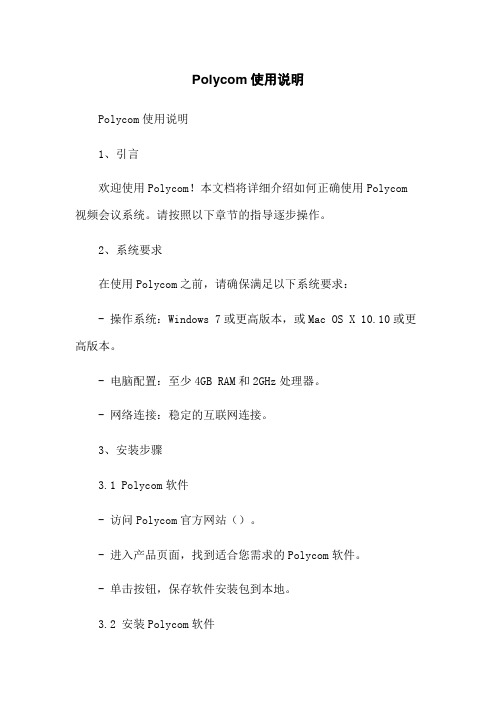
Polycom使用说明Polycom使用说明1、引言欢迎使用Polycom!本文档将详细介绍如何正确使用Polycom 视频会议系统。
请按照以下章节的指导逐步操作。
2、系统要求在使用Polycom之前,请确保满足以下系统要求:- 操作系统:Windows 7或更高版本,或Mac OS X 10.10或更高版本。
- 电脑配置:至少4GB RAM和2GHz处理器。
- 网络连接:稳定的互联网连接。
3、安装步骤3.1 Polycom软件- 访问Polycom官方网站()。
- 进入产品页面,找到适合您需求的Polycom软件。
- 单击按钮,保存软件安装包到本地。
3.2 安装Polycom软件- 双击安装包,按照安装向导的指导进行安装。
- 根据提示完成软件的安装过程。
4、登录账户4.1 创建账户- 打开Polycom软件,选择“注册”选项。
- 输入您的个人信息,并创建一个新的账户。
- 提交您的信息后,将收到一封确认邮件。
4.2 登录账户- 打开Polycom软件,输入您的账户名和密码。
- 单击“登录”。
5、创建会议5.1 新建会议- 在软件界面中选择“新建会议”选项。
- 输入会议标题和时间。
- 添加与会人员的邮箱地质。
5.2 设置会议属性- 选择会议模式(音频、视频或音视频)。
- 设置会议安全选项(密码、会议锁定等)。
- 配置其他可选项,如开启录制功能、启用屏幕共享等。
6、加入会议6.1 通过加入会议- 打开会议通知邮件,会议。
- 在Polycom软件中输入您的姓名和会议密码(如果有)。
- 单击“加入会议”。
6.2 通过会议ID加入会议- 打开Polycom软件,选择“加入会议”选项。
- 输入会议ID、您的姓名和会议密码(如果有)。
- 单击“加入会议”。
7、会议功能7.1 视频功能- 打开视频:在会议界面上选择相应的摄像头图标,开启摄像头。
- 关闭视频:摄像头图标,关闭摄像头。
7.2 语音功能- 打开语音:在会议界面上选择麦克风图标,开启麦克风。
宝利通PolyCom_HDX8000视频会议系统操作手册

监视器监视器-设置建议
监视器监视器-1
监视器监视器-2
监视器监视器-3
监视器监视器-4
HDX8000终端操作 HDX8000终端操作
开关机
开关机操作可以分别通过遥控器和 主机前面板开关按钮来完成。 需要注意的是,只要主机处于供电 状态,不管设备是否开机,HDX系列的 标配摄像头均处于加电状态。
HDX8000安装操作手册
网络
HDX8000终端安装、使用介绍
• • • • • HDX8000终端的接口介绍 HDX8000终端的物理接线 HDX8000终端基本配置 HDX8000终端操作 HDX8000终端维护
HDX8000的安装
主要组件 编解码器 (codec) 摄像机 麦克风 遥控器
开始双流 1、将计算机的分辨率设置成1024×768 1024× 、将计算机的分辨率设置成1024 2、将计算机连接到视频输入 (在连接到 Polycom 、将计算机连接到视频输入4( HDX 8000上的视频输入 时,您还可以连接到音频 上的视频输入4 上的视频输入 输入4 以分享来自计算机的声音)。然后切屏。 输入 以分享来自计算机的声音 。然后切屏。 3、按遥控器上的 内容或按 摄像机并选择计算机 内容或按 摄像机并选择计算机 、 输入。当您发送内容时, 输入。当您发送内容时, 内容共享图片会显示在 主监视器上。 主监视器上。 停止双流 按遥控器上的 内容或按 内容或按 摄像机并选择主摄像机。 摄像机并选择主摄像机。 并选择主摄像机
屏幕显示的控制
画中画的显示、移动和关闭: 画中画的显示、移动和关闭: 1、按遥控器上的 画中画可以显示或关闭显 、 画中画可以显示或关闭显 示屏幕上画中画窗口。 示屏幕上画中画窗口。 2、重复按 画中画可以将画中画窗口移至屏 画中画可以将画中画窗口移至屏 、 幕的其它角落。 幕的其它角落。
POLYCOM会议室设备使用说明

视频会议系统使用说明电视、视频会议设备开机使用电视遥控器,按“”键,选择“分量”,等待3秒钟,进入视频会议系统主屏幕;按住“电源”键3-5秒,设备关机。
视频会议通话和音频通话:选择“拨打电话”,进入界面,在输入栏,键入对方IP地址或电话号码,按设备遥控器上的“”键进行呼叫,等待对方应答后,可进行视频或通话;可在“最近通话”中选择对方IP地址或电话号码,进行视频或通话。
要结束视频或通话,按设备遥控器上的“”键。
摄像头:按设备遥控器上的“远端、“近端”后,通过“上下左右”方向键,控制摄像头方向;会议桥使用说明系统操作网址:用户名:admin密码:admin电话会议操作流程:进入系统界面,选择“会议管理”,可选择“固定会议”或“预约会议”。
一、1、进入“固定会议”,点击“增加会议”,设置【会议编号】、【会议密码】、【会议容量】、【参与者】,其他内容可根据具体情况选择性填写,完成后“保存”。
注意:(1)会议编号和会议密码是进入电话会议的必须条件(2)会议容量最大为30(3)参与者为本次的参会人员手机号或固定电话号码,其中“主持人”选项必填,否则无法实现通话参会人员通过在系统【参与者】中预设的号码,拨打,接通后输入会议编号、会议密码,以“#”结束。
(如:会议编号为1000,密码为11,则输入格式为1000#11#)注意:主持人与参与者预设的密码不同,所以需输入相对应的密码进入电话会议)二、1、进入“预约会议”,点击“增加会议”,填写相关内容,注意事项同“固定会议”。
根据实际的时间填写预约时间,添加参会人员到会议中。
到预约时间,设备会自动启动该会议,并且主动呼叫会议列表里的参会人员。
三、会议控制1、进入会议控制界面,可以对所有的会议进行管控。
2、在参会人员列表里,单击鼠标右键,可以对参会人员进行管理,指定主持人,屏蔽人员说话,邀请和请出参会人员。
3、各功能键定义。
- 1、下载文档前请自行甄别文档内容的完整性,平台不提供额外的编辑、内容补充、找答案等附加服务。
- 2、"仅部分预览"的文档,不可在线预览部分如存在完整性等问题,可反馈申请退款(可完整预览的文档不适用该条件!)。
- 3、如文档侵犯您的权益,请联系客服反馈,我们会尽快为您处理(人工客服工作时间:9:00-18:30)。
POLYCOM视频会议室系统的安装使用
1.确定设备需求:首先要确定会议室的规模和需求,包括要安装的摄
像头数量、麦克风数量、显示屏数量等。
同时要确定网络带宽是否满足视
频会议的要求,确保网络连接稳定。
2.设备安装:根据会议室的实际情况,将摄像头、麦克风、显示屏等
设备安装在适当的位置。
摄像头要放在能够捕捉到整个会议室视野的位置,保证会议室的每个人都能被摄像头拍到。
麦克风要放在能够覆盖整个会议
室声音的位置,保证每个人的声音都能被清晰接收。
显示屏要放在会议室
的中央位置,方便与远程会议的人员进行视觉交流。
3.连接网络:将POLYCOM视频会议室系统连接到已经配置好的网络中,确保网络连接稳定。
4.配置设备:根据POLYCOM视频会议室系统的用户手册,按照步骤进
行系统的配置。
首先需要将POLYCOM视频会议室系统与网络连接,确保网
络设置正确。
然后需要进行视频和音频设备的校准,保证图像和声音的质量。
最后需要进行系统设置,设置会议室的名称、密码以及连接远程会议
的IP地址等。
5.远程会议:在POLYCOM视频会议室系统的主界面中选择“远程会议”,输入远程会议的IP地址和密码,点击连接按钮。
等待连接成功后,会议室的显示屏将会显示远程会议的图像。
如果有多个显示屏,可以选择
使用哪一个显示远程会议的内容。
6.会议控制:POLYCOM视频会议室系统提供了丰富的会议控制功能,
包括音量调节、画面切换、共享屏幕等。
通过遥控器或者系统的控制面板,可以方便地进行各种会议控制操作。
7.结束会议:会议结束后,点击系统界面上的断开按钮,断开与远程会议的连接。
然后关闭POLYCOM视频会议室系统。
总之,POLYCOM视频会议室系统的安装和使用相对简单,只需按照上述步骤进行操作即可。
它的高效、稳定的功能能够满足会议室的日常会议需求,并且可以方便地与远程会议人员进行实时交流。
